- トップ
- 共有メール
メールを検索する
メールを検索します。
検索結果から、メールを閲覧できるほか、選択/一括削除と、選択/一括チェックマークを実行することもできます。
メールを検索する
- 1.メニューより、
 共有メールアイコンをクリックします。
共有メールアイコンをクリックします。
「共有メール/メールアカウント」画面が表示されます。
- 2.アカウントを選択します。
メールの一覧画面が表示されます。
- 3.左メニューの検索窓より検索をします。
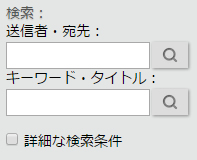
 「詳細な検索条件」にチェックを入れると詳細検索が展開されます。
「詳細な検索条件」にチェックを入れると詳細検索が展開されます。
| 項目 | 説明 |
|---|---|
| 検索 | 検索対象のメールBOXをプルダウンから選択します。 |
| 対応状況 | 検索対象の対応状況にチェックを入れます。 ※対応管理するアカウント場合、表示される項目です。 |
| 担当者 | 検索対象の担当者を選択します。未入力を含める場合は「未入力を対象とする」にチェックを入れます。 ※対応管理するアカウント場合、表示される項目です。 |
| 確認状況 | 検索対象の確認状況にチェックを入れます。 ※対応管理するかつ確認依頼するアカウント場合、表示される項目です。 |
| 確認者 | 検索対象の確認者を選択します。 ※対応管理するかつ確認依頼するアカウント場合、表示される項目です。 |
| キーワード | 「送信者」「宛先」「キーワード」「件名」の中から検索項目を選択し、検索キーワードを入力します。 プルダウンメニューの「すべてを含む」「いずれかを含む」のいずれかを選択します。 複数のキーワードを指定する場合は文字列と文字列の間に半角または全角スペースを入力してください。 FAX Viewerアカウントの場合は、「発信元」を検索時に利用できます。 |
| 受信日時/送信日時 | 年月日を入力するか、 をクリックして表示されたカレンダーから該当する年月日を選択します。 をクリックして表示されたカレンダーから該当する年月日を選択します。 |
共有メールメニュー
- 共有メールについて
- 共有メールアカウントを登録する
- 共有メールアカウントを使用停止にする
- 共有メールアカウントを削除する
- 共有メールを閲覧する
- メールを作成する
- メールを返信/転送する
- メールを未読/既読する
- メールを迷惑メールに設定する
- メールを削除する
- メールを移動する
- メールを非通知に設定する
- メールにチェックマークを付ける
- メールを振り分ける
- メールを印刷する
- メールソースを表示する
- メールを出力する
- メールを読み込む
- メールをメンテナンスする
- メールを対応管理する
- メールを集計する
- メールのオプション設定
- ワークフローとの連携
- アクションリストとの連携
- スケジュールとの連携
- アドレス帳との連携
- 電帳法ストレージとの連携
- 支払管理との連携
- バスケットとの連携
- SFAとの連携
- アシスタント機能との連携
- メールの送受信や設定で困った場合
